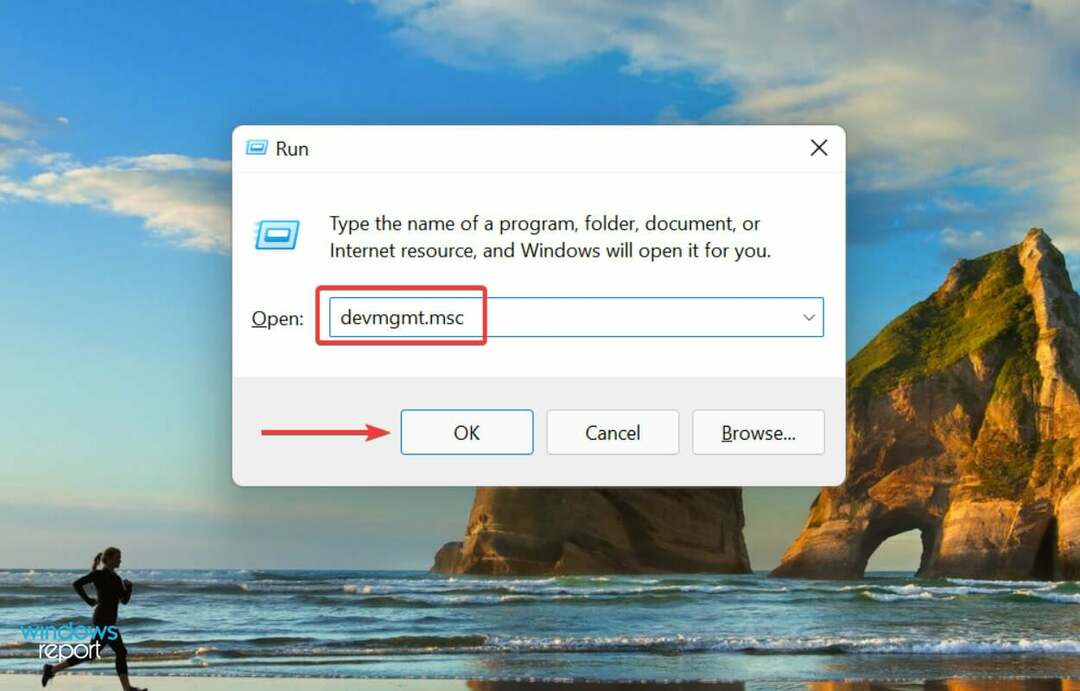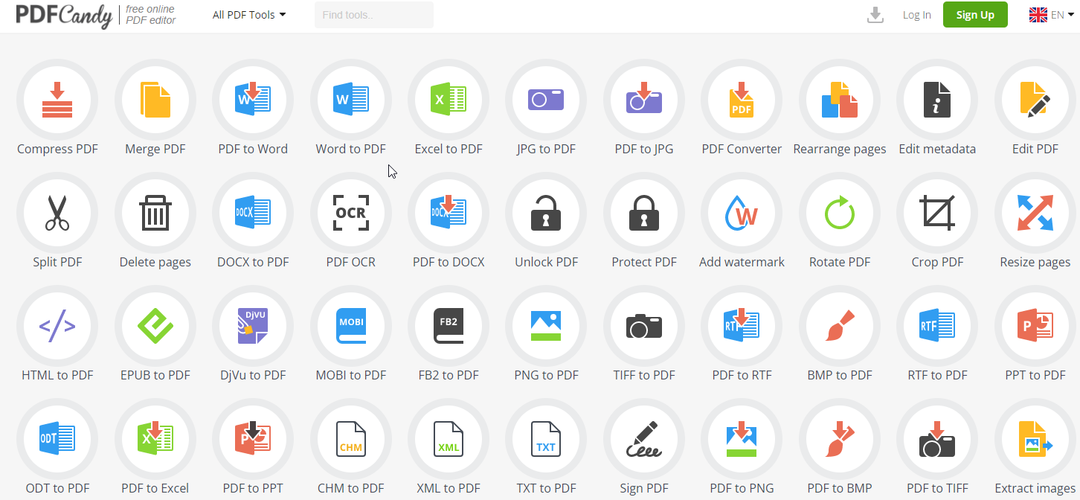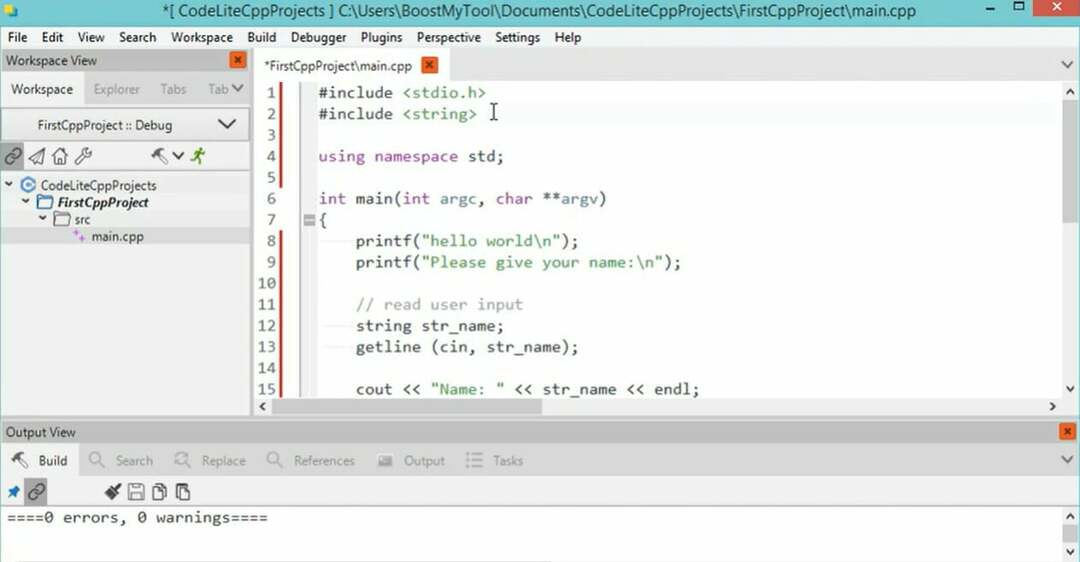Windows 11 verbesserte die Personalisierungsfunktion im System und ermöglicht es Benutzern, den jüngsten Verlauf der früher vorgenommenen Änderungen des Desktop-Hintergrunds anzuzeigen. Wenn Sie in der Einstellungs-App im Windows-System zum Abschnitt „Personalisierung“ gehen, können Sie verschiedene Optionen sehen, und das Ändern des Hintergrundbilds ist auch eine davon. Aber jetzt kann man die jüngste Geschichte der Hintergrundbilder sehen, die auf Ihrem System eingestellt wurden. Wenn Sie dies nicht sehen möchten und diesen letzten Verlauf löschen oder löschen möchten, lesen Sie bitte diesen Beitrag weiter, der Ihnen hilft, wie Sie dies mit dem Registrierungseditor im Detail tun können.
So löschen Sie den Verlauf der letzten Bilder des Desktop-Hintergrunds in Windows 11 mit dem Registrierungseditor
HINWEIS : Bevor Sie mit dieser Methode fortfahren, bitte Erstellen Sie eine Sicherungskopie Ihrer Registrierungsdatei damit Sie es zurücksetzen können, wenn etwas schief geht, was Ihrem System totalen Schaden zufügen kann.
Schritt 1: Drücken Sie die Windows Taste auf deiner Tastatur und tippe Registierungseditor.
Schritt 2: Wählen Sie dann aus Registierungseditor aus den Suchergebnissen wie unten gezeigt.
Schritt 3: Klicken ja um an der UAC-Eingabeaufforderung fortzufahren.
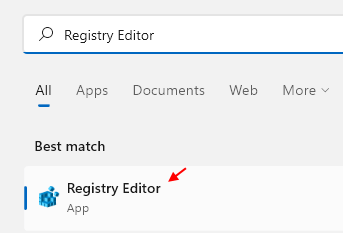
Schritt 4: Kopieren Sie den unten angegebenen Pfad und fügen Sie ihn in die saubere und leere Adressleiste des Registrierungseditorfensters ein.
HKEY_CURRENT_USER\Software\Microsoft\Windows\CurrentVersion\Explorer\Wallpapers
Schritt 5: Dann drücken Sie die Eingeben Schlüssel zum erreichen Hintergrundbilder Registrierungsschlüssel.
Schritt 6: Sie können 5 sehen BackgroundHistoryPath Zeichenfolgenwerte, die den Verlauf der letzten Änderungen des Hintergrundbilds enthalten.
Schritt 7: Um den letzten Verlauf des Hintergrundbilds zu löschen oder zu löschen, wählen Sie alle Pfadzeichenfolgenwerte des Hintergrundverlaufs aus, die Sie löschen möchten, indem Sie gedrückt halten STRG drücken und darauf klicken.
Schritt 8: Klicken Sie dann mit der rechten Maustaste darauf und wählen Sie aus Löschen Option aus dem Kontextmenü wie unten gezeigt.
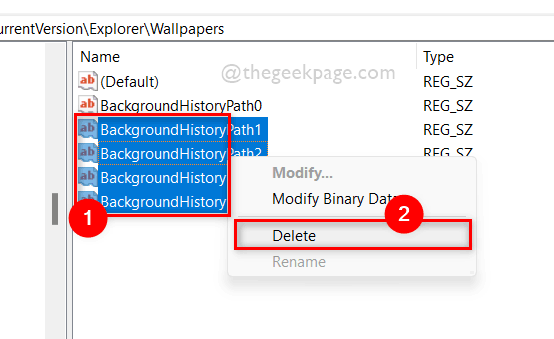
Schritt 9: Klicken ja Schaltfläche im Fenster „Löschen bestätigen“ wie unten gezeigt.
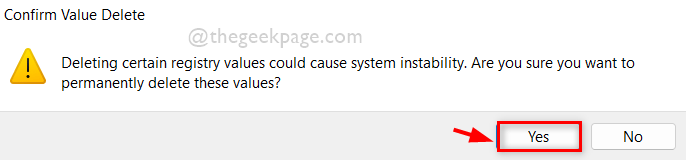
Schritt 10: Dadurch werden alle Pfad-String-Werte des Hintergrundverlaufs aus dem System gelöscht. Daher wird die jüngste Geschichte gelöscht.
Schritt 11: Abgesehen davon können Sie auch den letzten Verlauf löschen, indem Sie auf einen der Einträge doppelklicken BackgroundHistoryPath Zeichenfolgenwerte, die Sie löschen möchten.
Schritt 12: Ändern Sie dann die Messwert Feld zu – und klicken OK Schaltfläche zum Übernehmen und Schließen wie unten gezeigt.
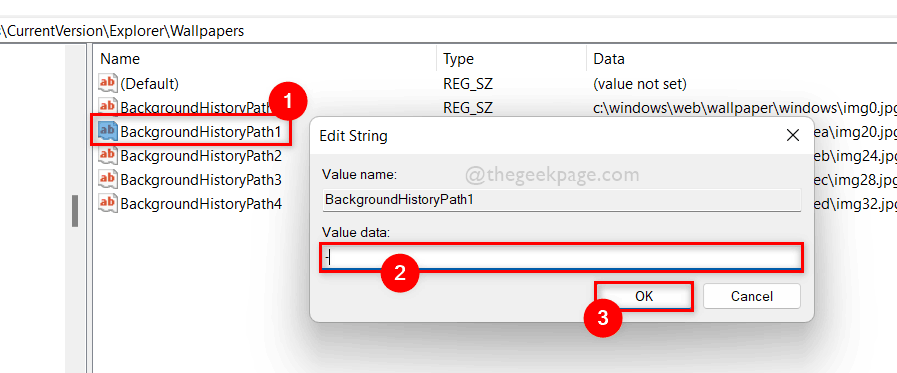
Schritt 13: Tun Sie dies mit allen BackgroundHistoryPath Zeichenfolgenwerte, die Sie löschen oder löschen möchten.
Schritt 14: Wenn Sie fertig sind, schließen Sie das Fenster des Registrierungseditors.
Das ist es Jungs!
Ich hoffe, dieser Beitrag war informativ und nützlich.
Bitte hinterlassen Sie uns unten Kommentare für Klarstellungen oder Vorschläge.
Vielen Dank fürs Lesen!